Всегда, когда настает время рассказывать о сложных вещах так, чтобы все было понятно даже начинающим пользователям, мы сталкиваемся с нелегким вопросом: нужно ли подробно освещать каждую деталь, вдаваясь в технические подробности, или же достаточно привести «общий план действий»?
Пожалуй, в случае с твердотельными накопителями, или SSD (Solid-State Drives), необходимо уделить внимание всем основным аспектам работы и эксплуатации этих устройств хранения данных.
Принципы работы с данными в SSD
Мы начнем с описания принципов хранения данных и работы с информацией, которые характерны для SSD, а также разъясним, чем же иногда бывает вызвано падение их производительности с течением времени.

Устройство МДП-транзистора. В отличие от обычных транзисторов ячейки SSD содержат
Твердотельные накопители основаны на микросхемах памяти стандарта NAND flash. На физическом уровне flash-память состоит из так называемых «ячеек» (cells) – по одному MOSFET-транзистору на ячейку. MOSFET расшифровывается как Metal Oxide Semiconductor Field Effect Transistor, что означает «МДП-полевой транзистор» («МДП» в названии этого типа транзистора указывает на его структуру: металл-диэлектрик-проводник).

Ячейки памяти объединены в «страницы» объемом 4 KB, а страницы в свою очередь складываются в блоки по 256/512 KB, вмещающие 64/128 страниц соответственно.
Теперь, в качестве примера, рассмотрим некий простейший SSD, включающий в себя всего один блок памяти, насчитывающий 4 свободные страницы. Введем обозначения для трех основных «состояний» страниц: 0 – для свободной страницы, 1 – для страницы, содержащей данные, и X – для «стертой» страницы (страницы, из которой данные были удалены).
Итак, изначально пустое пространство четырех-страничного SSD выглядит следующим образом:
0,0,0,0
(все страницы свободны для записи).
Допустим, пользователю потребовалось сохранить на SSD информацию, объем которой равен одной странице, в результате чего первая страница оказалась занята данными:
1,0,0,0.
Спустя некоторое время понадобилось записать дополнительные данные – на этот раз объемом в две страницы. Для этих целей заняты будут 2 и 3 страница:
1,1,1,0.
Но тут пользователь решает, что остается слишком мало свободного пространства, и избавляется от данных, которые он записал на SSD в первый раз. Информация стирается из первой страницы, которая получает в итоге статус «X»:
X,1,1,0.
Формально теперь на SDD можно скопировать данные объемом в две страницы, в результате чего все пространство будет заполнено пользовательской информацией:
1,1,1,1.
Однако с этой, финальной стадией не все обстоит так просто, как кажется на первый взгляд. Как уже было сказано выше, flash-память имеет блоковую структуру, и удаление данных в ней также возможно только блоками, а не отдельными страницами.
Финальный этап состоит фактически из трех операций: чтобы воспользоваться свободной (0) и помеченной как удаленная (X) страницами для сохранения в них новых данных, контроллер «одно-блокового» SSD должен сначала прочитать весь блок и временно переместить данные на внешнее хранилище (проще говоря, в буфер - page buffer), затем очистить блок, удалив из него информацию (страницы X,1,1), после чего записать в блок новые данные, а также размещавшуюся на нем ранее информацию – суммарный объем «нового» и «старого» (страницы 1,1) контента как раз и займет все четыре страницы.

В результате процесса
Как мы видим теперь, вроде бы «одиночное» действие - запись новых данных - свелось к трем: «чтение-удаление-запись». Такую комплексную процедуру «очистки» блоков и подготовки их для записи в масштабе реального SSD называют «garbage collection» («сборка мусора»). Ценная информация из блоков, содержащих «мусорные» данные, временно записывается в свободные блоки или в кэш, а затем либо возвращается на прежнее место – после полной очистки блоков, либо заполняет новые, свободные блоки. В результате все блоки оказываются заняты лишь актуальными данными.
Однако несвоевременное выполнение этой длительной процедуры способно вызывать ощутимое падение производительности при копировании больших объемов данных на реальных твердотельных накопителях, если бы не особое «умение» их контроллеров – поддержка команды TRIM.
Спасительная команда TRIM
Операционная система отслеживает состояние SSD и по мере выявления блоков, содержащих не нужную более информацию (stale data, или «устаревшие» данные), передает сведения о них контроллеру накопителя. При удалении данных OS не просто помечает блоки как свободные, но и посылает через SATA-контроллер команду TRIM контроллеру накопителя, чтобы тот произвел оптимизацию данных в затронутых блоках.
Своеобразная оптимизация свободного пространства в блоках, содержащих удаленные пользователем данные, благодаря TRIM осуществляется как бы заранее: блоки с удаленной информацией считываются и «очищаются» либо сразу после процедуры удаления, инициированной пользователем, либо в другое подходящее для этого время.

С помощью бесплатной программы CrystalDiskInfo можно узнать, поддерживается ли команда TRIM вашим SSD
Без TRIM мы регулярно сталкивались бы со снижением производительности твердотельных накопителей во время заполнения наших SSD новым контентом. Впрочем, некоторые современные модели твердотельных накопителей обладают и более продвинутыми функциями, которые запускают процесс оптимизации в фоновом режиме, причем на аппаратном уровне (таким SSD не требуются команды от SATA-контроллеров).
Что же делать тем, чьи SSD не поддерживают TRIM-оптимизацию? Им важно будет узнать, что, скажем, просто заполнить весь диск «нулями» недостаточно для того, чтобы вернуть первоначальный уровень производительности. Контроллер твердотельного накопителя «не рассматривает» страницы, занятые «нулями», как свободные для записи. Для оптимизации необходимо воспользоваться специализированными программами, которые могут посылать диску ATA-команду на безопасное удаление данных (ATA secure erase command). С этой задачей может справиться бесплатная утилита HDDerase. Перед ее использованием после включения компьютера войдите в настройки BIOS, найдите раздел «Drive Configuration» («Управление дисками») и переведите SATA-контроллер, к которому подключен ваш SSD, в режим «Legacy IDE Mode».
Типы микросхем памяти NAND-flash
Каждая ячейка flash-памяти способна хранить один, два или три бита данных. В зависимости от этого показателя ячейки памяти NAND-flash можно отнести к одному из трех типов: SLC, MLC и TLC.
Считывание данных из ячеек NAND-flash происходит путем применения к ним электрического сигнала слабого напряжения – в пределах 6V. Транзистор может находиться в двух состояниях: открытом, когда он под воздействием определенного напряжения, подаваемого на управляющий затвор, пропускает электрический ток, и закрытом (запертом), когда этого уровня напряжения недостаточно для создания канала проводимости (между истоком и стоком). Напряжение, «переключающее» транзистор в режим проводимости, называют пороговым.

При отсутствии электрического заряда в плавающем затворе после подачи порогового напряжения на управляющий затвор транзистор начинает пропускать электрический ток
Однако, помимо управляющего затвора, ячейка NAND-flash содержит еще и плавающий затвор, способный накапливать электрический заряд. На транзистор сначала подают более низкое, референсное напряжение. Если электрического заряда в плавающем затворе нет, транзистор начнет проводить электрический ток уже при этом значении напряжения, что указывает на бинарное значение ячейки, равное логической «единице» (1).

Наличие заряда в плавающем затворе повышает значение порогового напряжения, то есть референсного напряжения уже недостаточно для возникновения канала проводимости между истоком и стоком
Фактически, электрический заряд, сосредоточенный в плавающем затворе, поднимает пороговое напряжение, необходимое для переключения транзистора в открытое состояние. Если такой заряд накоплен, он будет препятствовать образованию канала проводимости (транзистор останется в закрытом состоянии), даже если на управляющий затвор подано референсное напряжение. Отсутствие в этом случае напряжения между истоком и стоком транзистора служит индикатором логического состояния, соответствующего бинарному значению ячейки – логическому «нулю» (0).

Для одноуровневых ячеек актуально лишь одно референсное значение порогового напряжения ( ~4.0 V),
SLC (Single Level Cell, то есть одноуровневая ячейка) хранит только один бит данных: это означает, что в процессе считывания ячейки проверяется ее реакция – наличие/отсутствие проводимости между истоком и стоком транзистора – лишь для одного референсного значения напряжения, которое, как правило, равно 4.0 V.

Несколько уровней порогвого напряжения позволяют считывать четыре разных значения из многоуровневой ячейки
В ячейках типа MLC (Multi Level Cell, многоуровневая ячейка) может быть закодировано уже не два, а четыре состояния – или даже восемь состояний, если речь идет о TLC (Triple Level Cell, трехуровневая ячейка). 2-битная MLC-ячейка способна «хранить» значения 00, 01, 10, 11, а наиболее вместительная 3-битная – 000, 001, 010, 011, 100, 101, 110, 111.
Возникает вопрос: как удается добиться более высокой емкости, если используется, один физический носитель? Ответ заключается в том, что для чтения MLC/TLC-ячеек используется уже три/семь референсных значений напряжения. В зависимости от величины электрического заряда, накопленного в плавающем затворе, состояние MLC-ячейки интерпретируется как «полностью запрограммированная (ячейка)», «частично запрограммированная», «частично стертая», «полностью стертая».
SLC vs MLC/TLC
Теперь рассмотрим практическую сторону дела. Каковы достоинства и недостатки каждого из типов ячеек, применяемых в микросхемах памяти NAND-flash, которые лежат в основе твердотельных накопителей? Число пороговых уровней напряжения, а значит, и операций при проверке состояния SLC-ячейки (а также при записи данных в нее), в несколько раз меньше, по сравнению с MLC/TLC-ячейками, - как следствие, именно 1-битные ячейки обладают самой высокой производительностью и наименьшим энергопотреблением.
Кроме того, SLC-ячейки деградируют гораздо медленнее, поскольку – опять же – испытывают меньшее количественное воздействие программирующих сигналов. Для записи же данных в MLC/TLC-ячейки применяются более долгие программирующие циклы и более высокое напряжение: так достигается необходимая точность при передаче электрического заряда на плавающий затвор. После полного «выхода из строя» ячейки контроллер может деактивировать ее, заменив эту ячейки одной из резервных. Наконец, энергопотребление SLC-микросхем в целом ниже в сравнении с MLC-микросхемами.
В то же время, преимущество MLC/TLC-памяти заключено в более высокой плотности записи данных, ведь каждая ячейка такой памяти хранит 2 или 3 бита информации. Типичный объем данных в одном чипе для SLC-памяти составляет 32 GB, а для MLC – 64 GB. Для TLC это значение равно уже 96 GB – превосходство над SLC налицо! Использование памяти с более высокой плотностью записи позволяет производителям выпускать емкие, но при этом сравнительно недорогие и компактные SSD, которыми комплектуются, между прочим, подавляющее большинство современных планшетов и ультрабуков.
Ресурс SSD
О техническом ресурсе твердотельных накопителей, измеряемом в циклах записи, стоит поговорить подробнее. Для памяти NAND-flash характерен определенный предел операций программирования (записи) или стирания (удаления данных) из ячеек – эти операции часто называют P/E-циклами – program/erase cycles. В ячейке памяти NAND-flash в качестве носителя заряда выступает плавающий затвор, в который электроны проникают под воздействием электромагнитного поля, проходя в процессе программирования через слой диэлектрика (как правило, диоксид кремния). Однако часть электронов не обладает достаточной энергией для преодоления этого слоя, то есть попадают «в ловушку», оседая в диэлектрике и нарушая таким образом его свойства. Со временем грань между состояниями ячейки стирается, и она перестает выполнять свою функцию.

Микросхемы flash-памяти состоят из элементов, чувствительных к воздействию программирующих/стирающих сигналов
Допустим, объем блоков, из которых состоит микросхема памяти в SSD, равен 256 KB, что может вместить в себя 256 * 1000 * 8 бит. Как мы уже знаем, для изменения всего лишь одного бита данных потребуется стереть и перезаписать весь блок. И если ваша операционная система «отмечает» запись лишь 1 бита информации, реальный износ SSD окажется в 2.048 млн. раз выше.
С помощью различного софта для мониторинга активности и состояния SSD можно узнать, сколько GB данных (имеется в виду общий объем блоков) было записано на твердотельный накопитель с начала его эксплуатации. Иногда приводят даже формулу для приблизительного подсчета максимального объема информации, после записи которой ресурс SSD будет полностью исчерпан: (Объем SSD) * (P/E-циклы) = max. Объем.
Однако такая формула описывает лишь идеальный вариант, скажем так, развития событий. В реальности одни «участки» SSD бывают задействованы более часто по сравнению с другими участками, и при достижении некой критической массы деградировавших ячеек использовать твердотельный накопитель по прошествии какого-то периода времени станет проблематично или невозможно.
_cr.jpg)
Чем больше бит вмещает ячейка flash-памяти, тем короче срок ее службы
Что касается ранее указанных типов ячеек памяти NAND-flash, дольше всех живут твердотельные накопители, созданные с применением технологии SLC. SLC-ячейки способны «выдержать» до 100.000 P/E-циклов, потому SSD с микросхемами SLC отличаются особой надежностью и используются в корпоративном секторе. В основе более доступных и при этом достаточно быстрых накопителей лежат микросхемы MLC, ресурс которых насчитывает 3.000 - 10.000 циклов перезаписи.
TLC-чипы благодаря высокой плотности данных обладают компактными размерами, а потому популярны у производителей карт памяти, USB-накопителей и иных портативных запоминающих устройств. Однако довольно скромное число P/E-циклов – от 1000 до 5000 – вряд ли будет способствовать массовому применению TLC-микросхем для создания обычных SSD.

Samsung 840 SSD, вероятно, станет первым коммерчески успешным компьютерным твердотельным накопителем, в котором применяется технология TLC
Надо заметить, Samsung все же выпустил минувшей осенью модель Samsung SSD 840 на основе 21-нанометровых TLC. OCZ также планирует представить на рынке собственные твердотельные TLC-накопители: в компании полагают, что их новые SSD смогут успешно конкурировать с жесткими дисками (HDD) по такому параметру, как стоимость 1 GB для хранения данных.
.png)
Зависимость ресурса ячеек разных типов от их физического размера
Напоследок хотелось бы объяснить, почему количество циклов перезаписи для того или иного типа памяти NAND-flash не является строго заданной спецификацией. Число P/E-циклов зависит от технологического процесса, который используется при изготовлении микросхем: чем меньше физический размер ячейки памяти, тем быстрее она будет деградировать по мере эксплуатации. Так, 50-нанометровые MLC-ячейки имеют ресурс не менее 10.000 P/E-циклов; 30-нанометровые MLC-ячейки прослужат уже вдвое меньше (в среднем до 5.000 P/E-циклов); а 20-нанометровые MLC-ячейки едва ли «переживут» три тысячи циклов перезаписи.

Wear leveling равномерно распределяет операции перезаписи по всем блокам SSD (слева).
Производители SSD, конечно, ищут способы продлить жизнь твердотельных накопителей: в ход идут алгоритмы коррекции ошибок чтения, включение в накопители дополнительных областей с резервными блоками и другие технологические решения. Наиболее эффективным стоит признать так называемое «равномерное распределение износа», или Wear leveling. В SSD используется статичный вариант распределения (Static wear leveling): информация из блоков, которые в течение определенного периода не перезаписываются (ячейки в таких, «статичных» блоках обладают максимальным ресурсом), периодически перемещается в новые блоки, чтобы оптимально задействовать ресурс ячеек. Таким образом достигается равномерное «распределение операций записи» по максимальному числу блоков.
Подробнее о скорости
Многие пользователи, исследуя вопросы, касающиеся производительности SSD, как правило, ограничиваются поиском сведений о скорости чтения и копирования крупных файлов на диск – так называемой последовательной скорости чтения/записи (sequential read/write). Современные MLC-SSD «читают» данные со скоростью 380-450 MB/s и записывают информацию почти столь же быстро: 320-380 MB/s. Кстати, у уже упомянутого Samsung SSD 840 (на базе «медленной» 3-битной технологии TLC) скорость записи по результатам тестов не превышает 250 MB/s, но тем не менее, и такой показатель существенно лучше того, что нам могут предложить обычные жесткие диски.

Показатели скорости чтения, программирования и стирания для ячеек разных типов
Но не менее интересны, на наш взгляд, и скоростные параметры операций с ячейками памяти NAND-flash разных типов. Эти показатели, пожалуй, дают нам наиболее точное представление о том, как стратегия на «уплотнение» данных сказывается на производительности мельчайших строительных единиц SSD – отдельных ячеек. Быстрее всего считывается информация из SLC-ячеек: за 25 µs (микросекунд). Время, необходимое для чтения информации из MLC-ячейки, вдвое выше: 50 µs. TLC-ячейки требуют от 75 до 100 µs.
Все эти значения представляют собой так называемое время произвольного доступа к данным (random access time). В SSD в отличие от HDD, как известно, нет движущихся механических частей, вследствие чего контроллер может считывать данные из любого блока «напрямую», тогда как в случае с жестким диском для этого потребовалось бы от 3 до 20 миллисекунд (то есть 3.000-20.000 микросекунд). Позиционирование считывающих головок над необходимым сектором и сам процесс чтения информации из него в HDD отнимает гораздо больше времени.
Не менее важными параметрами считаются скорость программирования ячейки, а также скорость удаления данных из блока ячеек. И здесь мы видим внушительную разницу: TLC оказывается в 2-3 раза медленнее по сравнению с MLC-памятью.
Как продлить срок службы SSD?
Если вы хотите, чтобы ваш SSD прослужил не один год, вам придется позаботиться о сокращении операций записи на диск до минимума. Одного универсального способа достичь этого нет: вам нужно разобраться в том, какие системные компоненты и функции, а также установленное программное обеспечение регулярно расходуют ресурс накопителя, создавая новые файлы или то и дело перезаписывая старые.
Windows.
Оптимизацию использования операционной системой Windows вашего SSD можно начать с отключения файла подкачки (page file). Назначение этого файла заключается в том, чтобы сохранять на диске данные из оперативной памяти, не допуская ее переполнения. Однако в современных компьютерах обычно имеется не менее 4-8 GB оперативной памяти, а значит, ситуации с ее нехваткой могут возникать довольно редко – при том условии, что вы, конечно, не собираетесь одновременно запускать несколько ресурсоемких задач.

Запретить использование виртуальной памяти можно через системные настройки. В Windows 7 и Windows 8 при помощи сочетания клавиш Win+Pause откройте окно «Система», в нем в меню слева выберите последний пункт «Дополнительные параметры системы», затем из пяти вкладок вверху кликните на вкладку «Дополнительно», в ней в верхнем блоке «Быстродействие» нажмите на кнопку «Параметры».
Откроется окно «Параметры быстродействия», в нем на вкладке «Дополнительно» отыщите кнопку «Виртуальная память», кликните «Изменить» - в окне «Виртуальная память» вы увидите список разделов в вашей системе. Теперь выберите в нем «Системный раздел» [System Volume] и активируйте пункт «Без файла подкачки» под списком разделов – «Ok».
Если же вы все же не желаете отказываться от файла подкачки, скажем, из-за небольшого объема оперативной памяти или работы с требовательными приложениями (к примеру, виртуальными машинами), вы можете поместить page file на другой носитель – на жесткий диск, на котором вы храните свой медиа-контент. Для этого выберите соответствующий раздел в списке, затем кликните на пункт «Указать размер» и задайте объем своп-файла (от 50% объема оперативной памяти либо «Размер по выбору системы»).
Еще одной системной функцией, для работы которой требуется регулярная запись данных на диск, является «Гибернация». Переходя в режим «гибернации», компьютер записывает содержимое оперативной памяти на диск, а затем выключается. После включения компьютера информация из «файла гибернации» (hyberfil.sys) перемещается обратно в оперативную память, и пользователь сразу может приступить к работе.
.jpg)
Однако вместо «Гибернации» можно использовать экономичный режим «Сон» (с минимальным энергопотреблением), а саму «гибернацию» отключить. Для отключения функции гибернации в Windows 7 нажмите сочетание клавиш Win+R для вызова «командной строки» (cmd.exe) в режиме «Администратора», в Windows 8 – воспользуйтесь сочетанием клавиш Win+X. В поле для ввода текста вставьте следующую команду:
powercfg -h off
Включить функцию гибернации можно с помощью команды:
powercfg -h on
Кроме того, с Сети можно обнаружить рекомендации, в которых пользователям, имеющим SSD с установленными на них OS Windows, советуют выключить системную службу «SuperFetch». Данная служба кэширует, то есть «собирает» в одном месте исполняемые файлы, библиотеки и другие ресурсы, относящиеся к программам, которые пользователь часто запускает или загружает. На системах с HDD эта служба давала определенный прирост производительности, так как прочесть заранее дефрагментированные и размещенные в одной папке файлы жесткий диск способен заметно быстрее. Также со службой SuperFetch связывают и ускорение загрузки OS (благодаря все тому же кэширующему механизму).
.png)
Тем не менее, показатели скорости чтения у современных SSD столь высоки, что выключение кэширования почти не сказывается на производительности системы, зато позволяет избежать лишних обращений системы к SSD.
.png)
Для отключения SuperFetch с помощью функции «Поиск» (в Windows 7 откройте меню «Пуск» и воспользуйтесь полем для ввода запроса «Найти программы и файлы»; в Windows 8 переключитесь в режим «Рабочего стола» и запустите «Поиск» через боковую панель «Charms») найдите системную программу «Службы». В списке локальных служб найдите «SuperFetch», кликните по этому пункту и в открывшемся окне «Свойства: SuperFetch» измените «Тип запуска» на «Отключено» - «Ok».
Чтобы отключить другую кэширующую системную службу «Windows Prefetcher», нужно будет обратиться к редактору системного реестра Windows. В Windows 7 и Windows 8 сочетанием клавиш Win+R запустите утилиту «Выполнить», в поле «Открыть» введите:
Regedit
Далее найдите параметр «EnablePrefetcher» в папке, полный путь к которой выглядит так:
HKEY_LOCAL_MACHINESYSTEMCurrentControlSetControlSession ManagerMemory ManagementPrefetchParameters

Выделите «EnablePrefetcher» и двойным кликом откройте окно «Изменение параметра», в поле «Значение» введите 0 (по умолчанию 3).

Наконец, убедитесь в том, что у вас отключена функция «Дефрагментация». С помощью функции «Поиск» найдите инструмент «Дефрагментация диска», и если дефрагментация по расписанию включена, нажмите «Настроить расписание» и отключите опцию «Выполнять по расписанию».
Если вы нечасто пользуетесь системным поиском, вы можете также отключить поисковую индексацию. Для этого найдите инструмент «Включение или отключение компонентов Windows» и в списке компонентов отключите «Windows Search».

Чтобы изменить размещение часто перезаписываемых файлов индексатора (переместить с SSD на HDD), найдите инструмент «Параметры индексирования», далее «Дополнительно» - на вкладке «Параметры индексирования» в разделе «Расположение индекса» нажмите на кнопку «Выбрать новое» и через «Обзор папок» укажите новое расположение.
Если в вашей системе, помимо SSD, имеется обычный жесткий диск, на последний можно перенести папки, использующиеся OS для временных файлов.

Для этого в «Свойствах системы» (Win+Pause – «Дополнительные параметры системы») на вкладке «Дополнительно» выберите опцию «Переменные среды» и в открывшемся окне в списке «Переменных среды пользователя» и «Системных переменных» измените расположение папок для переменных «TEMP» и «TMP»: выделите нужную переменную, затем кликните по кнопке «Изменить» и укажите полный путь к альтернативным папкам на HDD в поле «Значение переменной» (например, D:TEMP и D:SystemTEMP).
Браузеры и другие приложения
Интернет-браузеры и некоторые другие приложения активно используют диск для записи на него временных файлов и кэшированных данных из Сети, которые могут быть доступны локально – без Интернет-соединения. Впрочем, сейчас почти все пользователи располагают безлимитным и постоянным доступом к Интернету, и потому расходовать ресурс SSD на хранение кэша нецелесообразно.

В каждом из браузеров отключение кэширования производится по-разному. В Internet Explorer для этого необходимо нажать Alt+X, из меню выбрать «Опции Интернета», на вкладке «Общие настройки» - «История просмотра» - «Параметры» - в поле «Использование диска» указать минимальное значение: 8 MB.

В Mozilla Firefox через главное меню программы найти пункт «Настройки» - далее раздел «Дополнительно» - вкладка «Сеть» - «Кэшированное веб-содержимое» - «Отключить автоматическое управление кэшем» - «Использовать под кэш не более» - в поле задать значение 0 МБ.
Для отключения кеша в Google Chrome нужно использовать дополнительный параметр в свойствах ярлыка, запускающего браузер. Кликните правой кнопкой мыши по ярлыку, из контекстного меню выберите «Свойства» - «Ярлык» и в строку «Объект» после пути к "chrome.exe" добавьте:
--disk-cache-size=1

В Opera с помощью сочетания клавиш Ctrl+F12 откройте окно «Настройки», на вкладке «Расширенные» выберите пункт «История» - «Дисковый кэш», измените на «Отключено».
Кэширование активно используется картографическими сервисами и приложениями. Если вы работаете с Google Earth, будет разумно свести к минимуму объем локальное хранилища спутниковых снимков. Для этого в главном меню программы выберите «Инструменты», затем «Настройки» - «Кэш» – «Размер кеша диска» - 16 МБ.
Мониторинг обращений к SSD и атрибуты S.M.A.R.T.
В новых версиях Windows имеется стандартный инструмент для мониторинга ресурсов компьютера, в том числе и активности самого твердотельного накопителя. Через «Поиск» найдите «Монитор ресурсов», запустите его и переключитесь на вкладку «Диск». Здесь вы увидите список процессов, которые регулярно осуществляют на него запись данных.

Контролировать состояние SSD можно при помощи фирменных утилит, которые предлагаются производителями твердотельных накопителей. В частности на сайте Intel можно скачать приложение Intel SSD Toolbox.

А для просмотра информации о состоянии SSD от компании OCZ Technology Group можно воспользоваться программой OCZ Toolbox.

Существуют и универсальные программы, которые умеют интерпретировать данные системы автоматического мониторинга S.M.A.R.T. Для проверки S.M.A.R.T. твердотельных накопителей, как правило, рекомендуют использовать бесплатную утилиту CrystalDiskInfo:

а также пробную версию платной программы HD Tune 5 Pro:

Теперь нужно разобраться в том, что могут рассказать нам ключевые атрибуты S.M.A.R.T. о состоянии SSD.
«Reallocated Sector Count» - данный атрибут показывает количество «сбойных» блоков памяти NAND-flash (или секторов – для HDD).
«Erase/Program Cycles» - общее количество циклов программирования/удаления данных для элементов памяти NAND-flash за все время использования SSD.
«Reserved Block Count» - это значение, как правило, указывает количество доступных для переназначения резервных блоков в процентах. Вышедшие из строя блоки памяти автоматически заменяются новыми блоками из резервной области SSD. «Program Fail Count» - этот параметр содержит сведения о числе неудачных попыток программирования элементов памяти. Основной причиной таких неудач является физический износ ячеек памяти NAND-flash.
«Erase Fail Count» - этот атрибут показывает число неудачных попыток удаления данных из блоков памяти NAND-flash. На него также основное влияние оказывает износ SSD.
«Unexpected Power Loss» - число небезопасных отключений электропитания SSD. Такие отключения повышают риск потери данных во время записи.
«Used Reserved Block Count» - этот атрибут показывает конкретное число осуществленных замен сбойных блоков.
«Wear Leveling Count» - наибольшее зарегистрированное число операций стирания отдельного блока памяти.
«Media Wearout Indicator» - значение, показывающее, как ресурс SSD снижается с течением времени – от 100 к 1. При расчете этого параметра анализируется рост среднего числа циклов перезаписи.
Возможности Windows 8 для работы с SSD
Чтобы Windows могла самостоятельно проводить оптимизацию SSD, операционной системе сначала необходимо определить, к какому типу относится устройство хранения данных. В Windows 8, как и в «семерке», за это отвечает «Средство оценки производительности» (Windows Assessment Tool). Проверить, задействована ли эта системная утилита, можно, просмотрев список «Активные задачи» в «Планировщике заданий»: в списке должна быть активная задача «WinSAT». Чтобы запустить процесс оценки устройств хранения данных вручную, в «Командной строке» Windows введите следующую команду:
winsat disk
Теперь необходимо убедиться в том, что операционная система настроена на выполнение оптимизации SSD по расписанию. В «Поиске» найдите системный инструмент «Дефрагментация и оптимизация», для того чтобы открыть диалоговое окно «Оптимизация дисков».

В этом окне вы увидите список имеющихся носителей информации, в котором ваш SSD будет отмечен как «Твердотельный накопитель». Выберите один или несколько соответствующих разделов (в зависимости от вашей конфигурации) и задайте расписание для оптимизации с помощью кнопки «Изменить параметры» либо запустите оптимизацию, нажав «Оптимизировать».
SSD: ваш выбор?
Современная электроника, несмотря на впечатляющие порой возможности, все еще далеко не идеальна, а потому присматриваясь к достоинствам устройства, не стоит забывать и о его недостатках.
Итак, очевидные преимущества твердотельных накопителей – это:
1. Производительность. Благодаря высокой скорости чтения данных загрузка операционной системы - или игровых уровней в сетевом шутере – порой становится делом считанных секунд. А чтобы не испытывать проблем со скоростью записи на SSD, достаточно позаботиться об оптимизации.
2. Надежность. В SSD отсутствуют движущиеся части и другие механизмы, которым свойственно ломаться в прямой смысле этого слова. Твердотельным накопителям не страшны вибрация и даже падения с небольшой высоты – обычные жесткие диски могут выйти из строя даже под воздействием невысоких перегрузок.
3. Тишина. И этим все сказано. Будучи полностью электронным устройством, SSD не издает никаких звуков в процессе своей работы. Оптимально для бесшумных систем.
4. Низкий уровень энергопотребления. Поскольку нет нужды расходовать энергию на перемещение компонентов, SSD экономичны, а кроме того, выделяют меньше тепла, тогда как быстрые жесткие диски весьма ощутимо «греются».
5. Малый вес. SSD прекрасно подходят для различных ультра-легких компьютеров: barebone-систем или неттопов. В ультрабуках и планшетах, где каждый лишний грамм на счету, также используются твердотельные накопители.
Впрочем, по ряду немаловажных параметров SSD все еще уступают жестким дискам:
1. Сравнительно низкий ресурс. Регулярное, многократное копирование и удаление больших объемов данных способны за весьма короткий срок сделать SSD непригодным к использованию.
2. Вместительность. Если у вас имеется обширная мультимедиа коллекция, разместить ее на одном накопителе вряд ли удастся: максимальный объем, который вам смогут предложить доступные SSD, не превышает одного терабайта.
3. Цена. Твердотельным накопителям все еще сложно конкурировать с жесткими дисками: в перерасчете на стоимость 1 GB цены на SSD оказываются заметно выше.

Подводя итог, заметим, что наиболее разумным решением выглядит приобретение для системы носителей информации обоих типов. На SSD можно установить операционную систему (переместив затем некоторые папки на HDD, согласно нашим рекомендациям), компьютерные игры и другой ресурсоемкий софт. Жесткий диск примет к себе несколько сотен гигабайтов вашего медиа-контента, а если вы активно используете файло-обменные сети, перед вами не встанет вопрос, где же хранить закачки и раздачи.
И все же… Как гласит подтвержденная печальным опытом многих людей компьютерная мудрость, «Пользователи делятся на тех, кто еще не делает резервные копии своей информации, и на тех, кто уже их делает». Вне зависимости от того, какой вариант вы предпочтете, гарантию сохранности ваших данных может предоставить вам лишь регулярный бэкап информации на внешние носители.












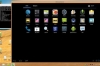
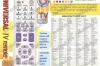






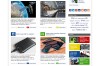

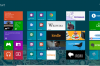




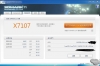




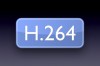




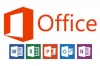












Чтобы написать здесь комментарий необходимо